Картриджи HP LaserJet Pro 300 М375/400 M475
Сведения о картридже
|
Цвет
|
Номер
|
Обозначение
|
|
Черный стандартной емкости
|
305А
|
СЕ410А
|
|
Черный высокой емкости
|
305Х
|
СЕ410Х
|
|
Голубой
|
305А
|
СЕ411А
|
|
Желтый
|
305А
|
СЕ412А
|
|
Пурпурный
|
305А
|
СЕ413А
|
Включение и отключение параметров Очень низкий уровень с панели управления
Настройки по умолчанию можно включать и выключать по собственному усмотрению, при этом их повторное включение при установке нового не требуется.
1. Нажмите кнопку Настройка на главном экране панели управления.
2. Откройте следующие меню:
• Настройка системы
• Параметры расходных материалов
• Черный или Цветные картриджи.
• Параметры "при очень низком уровне"
3. Выберите один из следующих параметров.
• Выберите параметр Продолжить, чтобы настроить принтер на вывод сообщения об очень низком уровне тонера с сохранением возможности печати.
• Выберите параметр Стоп, чтобы настроить устройство на остановку печати (включая печать факсов) до замены.
• Выберите параметр Подсказка, чтобы устройство прекратило печать (включая печать факсов) и вывело запроса о замене. Вы сможете подтвердить запрос и продолжить печать. Этот параметр можно настроить таким образом, что напоминание отобразится через 100 страниц, 200 страниц, 300 страниц, или больше не будет отображаться. Параметр служит только для удобства пользователя и не означает, что у оставшихся страниц будет приемлемое качество печати.
• Только в меню Цветные, выберите Печать черным (параметр по умолчанию) для вывода предупреждения об очень низком уровне тонера и продолжения печати в черно-белом режиме.
При использовании параметра Стоп есть риск, что факсы не распечатаются после замены в режиме остановки работы факса, если количество полученных факсимильных сообщений превышает объем памяти.
Печать в экономичном режиме (EconoMode)
При работе в режиме EconoMode расходуется меньше тонера, что может увеличить срок службы картриджей.
Компания не рекомендует постоянно использовать режим EconoMode. В случае постоянного использования режима EconoMode износ механических деталей может опередить полное израсходование порошка тонера. Если качество печати ухудшилось до неприемлемого, замените его.
1. В меню Файл программного обеспечения щелкните Печать.
2. Выберите устройство, а затем нажмите кнопку Свойства или Настройки.
3. Перейдите на вкладку Бумага/качество.
4. Установите флажок EconoMode.
При возникновении описанных ниже условий, возможно, он не является подлинным изделием HP.
• На странице состояния расходных материалов указано, что установлен расходный материал другого производителя (не HP).
• При использовании очень часто возникают неполадки.
• Он выглядит необычно (например, упаковка отличается от обычной упаковки HP).
Инструкции по замене
1. Откройте переднюю дверцу.

2. Извлеките ящик.

3. Возьмите за ручку на старом, а затем вытащите его.
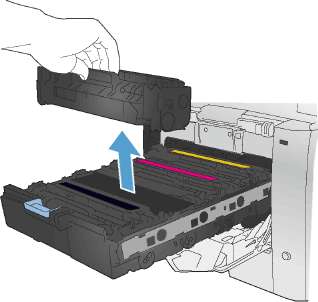
4. Извлеките новый из упаковки.
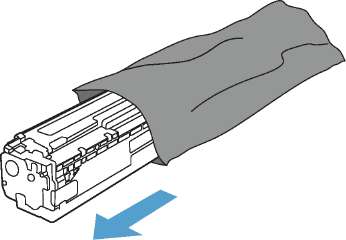
5. Осторожно покачайте вперед-назад для равномерного распределения тонера.

6. Снимите оранжевую пластиковую защитную крышку с нижней части нового.
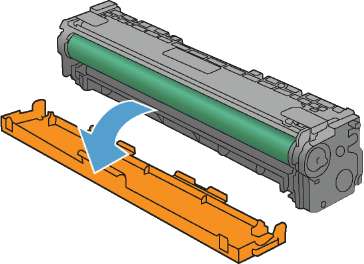
7. Не прикасайтесь к барабану. Отпечатки пальцев на барабане переноса изображений могут вызвать ухудшение качества печати.

8. Вставьте новый в устройство.
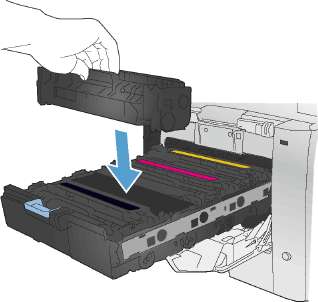
9. Вытяните язычок на левой стороне для полного удаления герметизирующей ленты. Утилизируйте герметизирующую ленту.
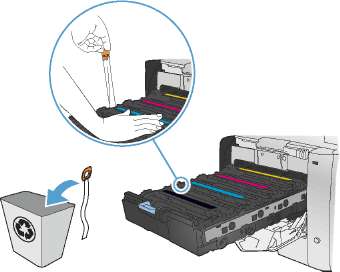
10. Закройте ящик.

11. Закройте переднюю дверцу.

Этапы устранения дефекта
1. Сообщение на панели управления устройства или странице Сост. расх. мат. указывает на "очень низкий" уровень тонера, когда предположительный срок службы истек. Если качество печати неудовлетворительное, замените его.
2. Выполните печать страницы проверки качества из меню Отчеты. Если на странице остаются полосы или следы одинакового цвета, то дефект связан с данным цветом. При необходимости замените.
3. Визуально проверьте на наличие повреждений. Ниже приведены инструкции для выполнения этой операции. При необходимости, замените.
4. Если при печати на страницах появляются следы, расположенные на одинаковом расстоянии, распечатайте страницу очистки. Если дефект не устраняется, воспользуйтесь соответствующей линейкой дефектов в данном документе для выявления причины неисправности.
<<<назад
далее>>>
при использовании материалов ссылка на сайт компании awella.ru обязательна
Помогла информация на сайте ? Оставьте отзыв о работе нашей компании ! Это можно сделать в яндекс браузере и это простимулирует работников нашей компании (ответственные получат бонусы), которые собирали ее для вас! Спасибо !
|